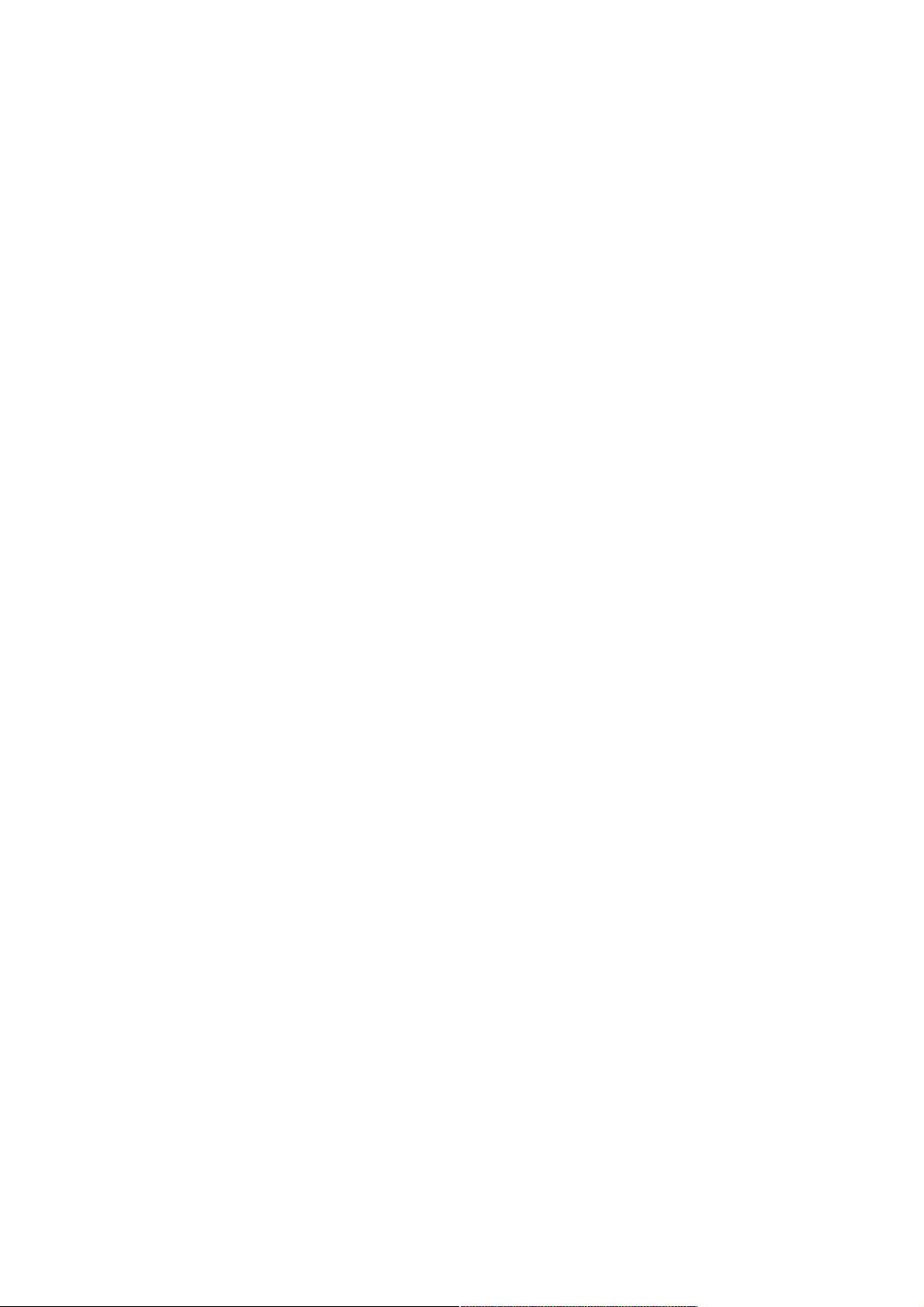Android Studio Git分支操作实战指南
75 浏览量
更新于2024-09-01
收藏 168KB PDF 举报
"本文详细介绍了在Android Studio中使用Git进行分支管理的实践操作,包括创建、查看和合并分支,以及如何从远程分支创建本地分支。通过实例展示了如何在开发过程中有效地利用Git进行版本控制。"
在Android Studio中,Git是一个强大的版本控制系统,它允许开发者在多个分支上同时进行开发,从而提高了团队协作效率。本文将深入探讨如何在Android Studio中进行Git分支实践。
1. **创建和切换分支**
- 创建本地分支:可以使用`git checkout -b <branch_name>`命令创建一个新的本地分支,例如`git checkout -b dev1`,这会创建一个名为`dev1`的新分支并立即切换到这个分支。
- 查看分支:使用`git branch`命令可以查看本地的所有分支,`*`标记当前所在分支。若要查看远程分支,可以使用`git branch -r`,而`git branch -a`则会显示所有本地和远程分支。
2. **从远程分支创建本地分支**
如果你需要基于远程分支创建本地分支,可以使用`git checkout -b <local_branch> origin/<remote_branch>`,例如`git checkout -b dev1 origin/dev`,这样就创建了一个与远程`dev`分支对应的本地`dev1`分支。
3. **开发和提交**
- 修改代码后,使用`git add <file>`命令将更改添加到暂存区,如`git add README.md`。
- 提交更改时,执行`git commit -m "<commit_message>"`,其中`<commit_message>`是你对这次提交的描述,例如`git commit -m "branch test"`。
4. **合并分支**
- 切换回本地主分支:使用`git checkout master`命令可以回到`master`分支。
- 合并分支:完成`dev1`分支的开发后,可以将其合并到`master`分支,使用`git merge <branch_to_merge>`,如`git merge dev1`。这会将`dev1`分支的更改合并到`master`。
5. **解决合并冲突**
在合并过程中可能会遇到冲突,这时需要手动编辑冲突文件,解决冲突后,使用`git add <conflict_file>`将解决后的文件添加到暂存区,然后再次提交`git commit -m "Resolved conflicts"`。
6. **推送本地更改至远程**
完成合并后,需要将本地的`master`分支推送到远程仓库,使用`git push origin master`。如果`dev1`分支有新的更改,也需要先切换回`dev1`,然后执行`git push origin dev1`。
7. **使用Android Studio的图形化界面**
虽然命令行操作更直接,但Android Studio内置的Git工具同样提供了直观的图形化界面,使得创建、切换、合并分支以及查看提交历史等操作更加便捷。
理解并熟练掌握Git分支管理对于Android开发至关重要,它能帮助团队有效地协同工作,避免代码冲突,同时也能方便地追踪和恢复历史版本。通过不断实践,你将能够更好地利用Git来提升开发效率。
1337 浏览量
1520 浏览量
531 浏览量
195 浏览量
298 浏览量
145 浏览量
119 浏览量
576 浏览量
667 浏览量
weixin_38637665
- 粉丝: 4
最新资源
- Windows 2000驱动开发全攻略:环境、PnP与内核模式详解
- 51单片机实现多功能时钟程序
- NS手册中文精译版:网络模拟与实践指南
- MSA2.0远程访问服务规划与设计指南
- S3C4510B平台下的uClinux入门与应用开发
- Oracle9i&10g数据库体系结构深度解析
- VC++实战指南:从基础到高级应用
- 电子商务基础与影响:从概念到未来发展
- 工作流技术详解:从概念到历史
- USB接口详解:连接、协议与拓扑结构
- 理解AT&T汇编语言格式与GCC内嵌汇编
- NRF9E5射频芯片驱动的无线耳机系统设计与优析
- OpenGL高级图形编程技术探索
- Linux ASM:入门与嵌入式优化的关键
- Ant入门教程:构建Java项目的利器
- C++编程规范与最佳实践